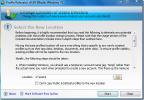So beheben Sie Open File
Windows 10 verfügt über verschiedene Schutzfunktionen, die verhindern, dass Benutzer Apps ausführen, die möglicherweise schädlich sind. Wenn Sie eine EXE-Datei ausführen, um eine App zu installieren, wird die Windows SmartScreen fragen ob Sie sind sicher, dass Sie die App ausführen möchten und erlauben Sie ihm, Änderungen an Ihrem System vorzunehmen. Dies ist eine normale Schutzstufe, die Sie jedoch nicht deaktivieren sollten, wenn Sie die geöffnete Datei sehen. Sicherheitswarnung Aufforderung für alle Dateien, die Sie öffnen, dann wurden Ihre Sicherheitseinstellungen über die normalen eingestellt Niveau.
Wenn Sie die Warnung "Datei öffnen - Sicherheit" für scheinbar harmlose Dateien wie Bilder erhalten, gibt es eine einfache Möglichkeit, dies zu beheben.
Datei öffnen - Sicherheitswarnung
Öffnen Sie das Feld Ausführen mit der Tastenkombination Win + R. Geben Sie Folgendes in das Feld Ausführen ein.
inetcpl.cpl

Dadurch wird das Fenster Internet-Eigenschaften geöffnet. Gehen Sie zur Registerkarte Sicherheit und klicken Sie unten auf die Schaltfläche Benutzerdefinierte Ebene. Dies öffnet das zweite Fenster rechts. Dieses Einstellungsfenster enthält eine lange Liste von Einstellungen, die die Verwaltung der Sicherheit auf Ihrem System ändern. Suchen Sie nach der Option "Anwendungen starten und unsichere Dateien (nicht sicher)". Wählen Sie die Option "Aktivieren" und klicken Sie auf "Übernehmen" und dann auf "OK".

Danach sollten Sie in der Lage sein, normale Dateien wie PNGs, JPGs, PDFs usw. zu öffnen, ohne auf diese Eingabeaufforderung zu stoßen. Wenn Sie jedoch EXE-Dateien ausführen, wird immer noch dieselbe Eingabeaufforderung angezeigt.
Diese Änderung lässt Ihr System nicht ungesichert. Es verringert zwar das Schutzniveau, macht es jedoch nicht vollständig anfällig. Mit der Option "Eingabeaufforderung" wird für jede einzelne Datei, die Sie aus dem Internet herunterladen und öffnen, die Eingabeaufforderung "Datei öffnen - Sicherheitswarnung" angezeigt. Wenn Sie eine Datei aus dem Internet herunterladen, unabhängig davon, ob Sie Chrome oder Edge verwenden, wird Ihre Datei zuerst gescannt. Chrome verfügt über einen eigenen Virenscanner. Sobald die Datei auf Ihrer Festplatte gespeichert wurde, durchsucht Windows 10 sie nach Viren oder bösartigen Inhalten.
Wenn Sie versucht sind, die Option "Deaktivieren" auszuwählen, sollten Sie zweimal darüber nachdenken. Wenn Sie diese Option deaktivieren, werden Ihre Sicherheitseinstellungen erheblich verringert. Sie werden noch andere Sicherheitsmaßnahmen treffen, aber dies ist keine Option, die Sie auswählen sollten, ohne die Konsequenzen ernsthaft zu berücksichtigen.
Wenn Sie diese Eingabeaufforderung normalerweise beim Öffnen von Dateien nie sehen und sie plötzlich für alle Arten von Dateien abrufen, bedeutet dies wahrscheinlich, dass Ihre Sicherheitseinstellungen geändert wurden. Dies wurde möglicherweise durch ein kürzlich durchgeführtes Update oder durch Ändern der Standard-App für einen bestimmten Dateityp erreicht.
Suche
Kürzliche Posts
So ändern Sie den Hintergrund des Sperrbildschirms in Windows 10
Windows 10 hat drei verschiedene Arten von Hintergründen. den Deskt...
Ändern / Verschieben des Windows 7-Standardbenutzerprofilverzeichnisses
Wenn Windows-Benutzerprofile an ihrem Standardspeicherort gespeiche...
So drehen Sie den Bildschirm unter Windows 10
Die meisten Windows 10-Benutzer haben ein Upgrade von Windows 7 dur...